Google Maps เต็มไปด้วยเครื่องมือที่มีประโยชน์ ตัวอย่างเช่น สามารถช่วยคุณค้นหาร้านอาหารยอดนิยมในพื้นที่ของคุณและช่วยคุณได้ ค้นหาการจราจรติดขัดในพื้นที่ของคุณ. แต่สามารถพาคุณไปยังที่ที่คุณต้องการไปโดยบอกทิศทางที่คุณต้องการ
แต่เนื่องจากคุณอาจต้องการวางแผนล่วงหน้า คุณมองหาที่ที่คุณต้องไปในวันพรุ่งนี้เพื่อให้คุณคุ้นเคยกับพื้นที่ คุณรู้ว่ามันอยู่ใกล้ตำแหน่งปัจจุบันของคุณ แต่คุณจะทราบตำแหน่งที่แน่นอนของคุณได้อย่างไรเมื่อคุณอยู่ที่นั่น Google Maps ทำให้ง่ายต่อการค้นหาว่าคุณอยู่ที่ไหนด้วยการคลิกหรือแตะเพียงครั้งเดียว ด้วยวิธีนี้ คุณจะรู้ว่าต้องไปไกลแค่ไหนเพื่อไปยังจุดหมายของคุณ
วิธีค้นหาตำแหน่งที่คุณอยู่ตอนนี้บน Google Maps
หากคุณใช้อุปกรณ์ Android คุณสามารถค้นหาตำแหน่งของคุณได้โดยแตะที่ปุ่มที่มีวงกลมอยู่ วงกลมมีขอบเล็กๆ ชี้ออกมา แตะที่สิ่งนี้และ Google Maps จะแสดงตำแหน่งปัจจุบันของคุณ เมื่อคุณแตะแล้ว คุณจะเห็นวงกลมสีน้ำเงินที่ไฮไลต์ซึ่งจะแสดงให้คุณเห็นว่าคุณอยู่ที่ไหน มันจะดูเหมือนมีแสงออกมาจากมัน
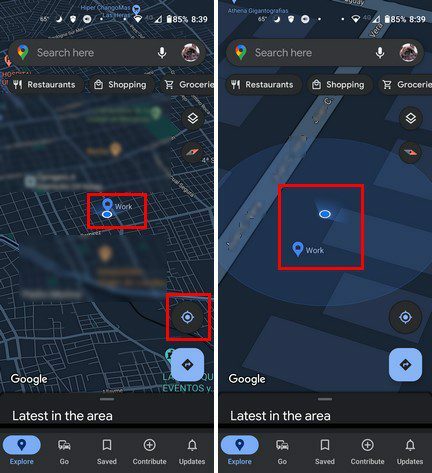
ใกล้จุดสีน้ำเงินที่แสดงตำแหน่งปัจจุบันของคุณ คุณอาจเห็นข้อความแจ้งว่าความแม่นยำนั้นต่ำ หากคุณแตะในพื้นที่นั้น คุณจะเห็นตัวเลือกให้แตะเพื่อปรับปรุง เมื่อคุณแตะแล้ว คุณจะเห็นข้อมูล เช่น ที่อยู่และตัวเลือก เช่น แชร์ตำแหน่งและบันทึก แต่คุณจะเห็นตัวเลือกในการปรับเทียบ คุณจะต้องเอียงและขยับโทรศัพท์ในลักษณะที่แอปจะแสดงให้คุณเห็นจนกว่าข้อความเสียงต่ำจะหายไป ตรวจสอบให้แน่ใจว่าไม่มีสิ่งใดที่คุณสามารถกดได้ด้วยโทรศัพท์ของคุณในขณะที่คุณกำลังปรับเทียบ
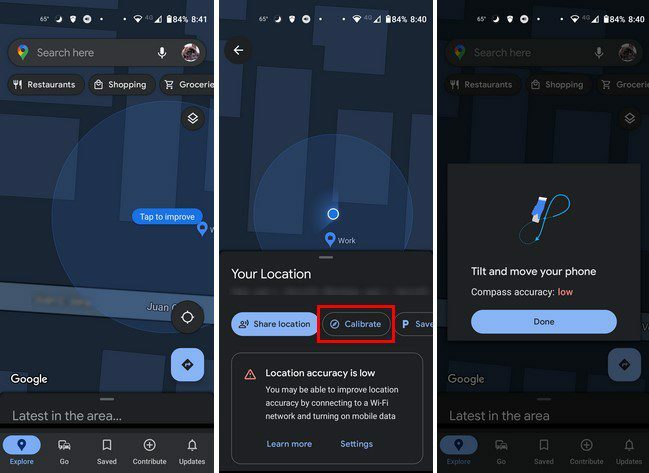
เมื่อข้อความต่ำหายไปให้แตะที่ปุ่มเสร็จสิ้น ตราบใดที่คุณอยู่ที่นั่น อย่าลืมใช้เข็มทิศ เมื่อคุณซูมเข้าที่ตำแหน่งปัจจุบันของคุณ คุณจะเห็นไอคอนเข็มทิศที่ด้านบนขวา
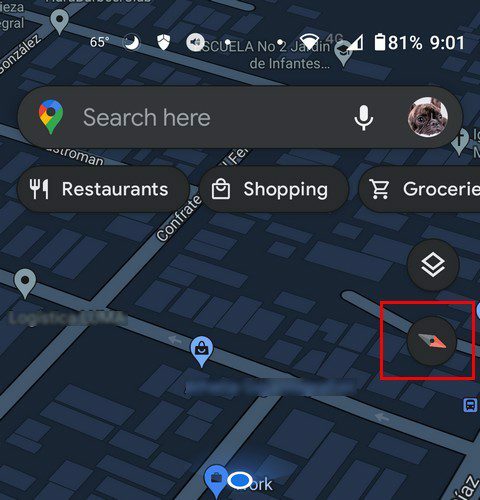
แตะเพื่อดูทิศทางที่คุณกำลังเผชิญ คุณจะเห็นตัวเลือกเลเยอร์ที่คุณสามารถ ใช้ Google Maps ในมุมมองดาวเทียมเสมอ. ด้วยวิธีนี้ คุณสามารถดูแผนที่ในแบบที่อ่านได้ง่ายขึ้น
วิธีดูว่าคุณอยู่ที่ไหนบน Google Maps – Windows
คุณสามารถดูตำแหน่งของคุณได้โดยคลิกที่ตัวเลือกตำแหน่งปัจจุบันหากคุณใช้คอมพิวเตอร์ มันดูเหมือนกันทุกประการกับบน Android เป็นวงกลมที่มีขอบยื่นออกมา เมื่อคุณคลิกแล้ว คุณจะเห็นจุดสีน้ำเงินแสดงตำแหน่งปัจจุบันของคุณ Google Maps จะซูมเข้าไปในตำแหน่งของคุณโดยอัตโนมัติ
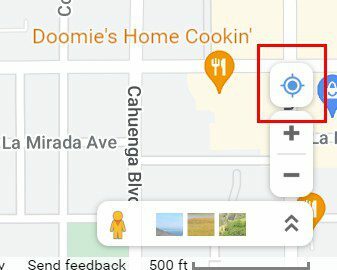
บทสรุป
นั่นคือทั้งหมดเพื่อดูตำแหน่งปัจจุบันของคุณบนอุปกรณ์ Android และบนคอมพิวเตอร์ Windows ของคุณ หากคุณใช้อุปกรณ์ Android คุณสามารถช่วยปรับเทียบตำแหน่งได้โดยทำการเคลื่อนไหวบางอย่าง มีเข็มทิศช่วยดูทางทิศเหนือ คุณใช้ตัวเลือกตำแหน่งปัจจุบันบ่อยหรือไม่ แบ่งปันความคิดของคุณในความคิดเห็นด้านล่างและอย่าลืมแบ่งปันบทความกับผู้อื่นบนโซเชียลมีเดีย